Abra arquivos TIF com o Windows
Você está usando um PC com su instalado Windows e você gostaria de entender como abrir arquivos TIF? Em seguida, use os recursos que relatei abaixo e siga as instruções de uso relevantes. No final, você verá, poderá dizer que está muito feliz e satisfeito.
Foto e visualizador de fotos
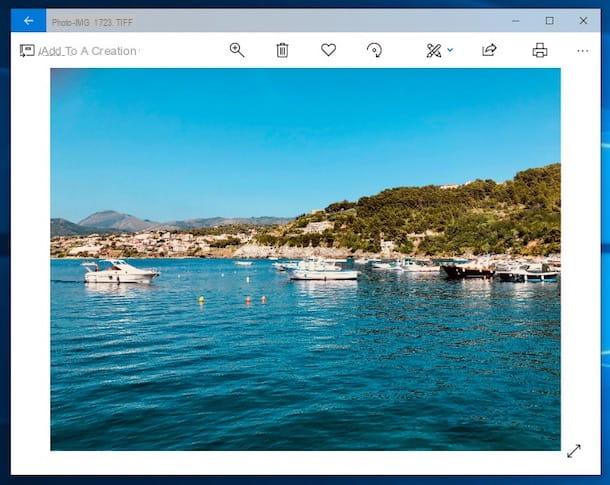
Se você estiver usando um PC com janelas 10, Fico feliz em informar que você pode abrir os arquivos no formato objeto deste tutorial sem necessariamente ter que recorrer ao uso de software de terceiros. Na verdade, você só precisa usar foto, o aplicativo incluído "padrão" no sistema operacional mais recente da Microsoft, graças ao qual você pode visualizar, editar, corrigir e gerenciar suas coleções de fotos.
Para usá-lo, acesse o aplicativo Fotos por meio do menu Iniciar e selecione a imagem no formato TIF para exibir na seção Coleção ou daquele Álbum (depois de selecionar o álbum de fotos relativo) ou, novamente, daquele chamado Pasta (depois de selecionar a pasta relevante). Feito isso, você pode finalmente visualizar a imagem em questão na forma de uma miniatura ou, clicando sobre ela, de forma ampliada.
Também saliento que, depois de ver a imagem ampliada, você também pode usar os botões da barra de ferramentas na parte superior para prosseguir com a impressão, fazer alterações e correções, ver informações sobre o arquivo, etc.
Observe que mesmo que o Fotos esteja configurado como o visualizador de imagens padrão no Windows 10, clique duas vezes diretamente no ícone do arquivo TIF que deseja visualizar este último, nesse caso, ele será aberto através do programa Visualizador de fotos. A mesma coisa ocorre no versões anteriores do Windows. É um pouco menos funcional e elegante do que o aplicativo Photo, mas ainda executa seu propósito na perfeição.
IrfanView

Como alternativa ao visualizador de imagens padrão do Windows, você pode abrir arquivos no formato TIF em seu computador apelando para IrfanView. É um software consagrado para abrir praticamente qualquer tipo de imagem, grátis, leve e muito fácil de usar. Também integra toda uma série de funções avançadas de gerenciamento de fotos, permitindo, por exemplo, renomeá-las e convertê-las em série.
Para baixá-lo no seu PC, conectado ao site do programa, pressione o botão Baixar colocado à esquerda, em correspondência do Versão Windows (64 bits ou 32 bits) que você está usando e no botão Faça o download presente na nova página que se abre.
Assim que o processo de download for concluído, abra o arquivo .exe obtido e, na janela que você vê aparecer na tela, clique nos botões Si, para a frente (quatro vezes seguidas) e Feito, para concluir a configuração.
Neste ponto, você precisa obter o arquivo para traduzir a interface do software. Em seguida, vá para esta outra página da web e clique no link Installer colocado em correspondência com o item cidade. Em seguida, abra o arquivo .exe acabado de obter e, na janela que aparece na área de trabalho, clique nos botões Instalar e OK.
Agora, acesse a janela IrfanView que entretanto se abriu, clique no item Opções localizado na parte superior, selecione a opção Alterar idioma, clique no texto na caixa à direita na janela adicional que aparece e pressiona o botão OK para aplicar a tradução da interface do programa.
Agora você pode finalmente usar o IrfanView para abrir seus arquivos no formato TIF. Para fazer isso, basta clicar no botão com o pasta amarela no canto superior esquerdo e selecione o arquivo de referência. Posteriormente, a imagem ficará visível na parte central da janela do software. Se necessário, você também pode fazer quaisquer alterações usando as ferramentas na barra de ferramentas superior.
Abra arquivos TIF com Mac
Você está usando um Mac e você não sabe como abrir arquivos TIF? Nesse caso, teste imediatamente os recursos apropriados que relatei abaixo, tenho certeza de que eles irão satisfazê-lo. Deixá-lo apostar?
Foto e visualização

Também no macOS existe uma aplicação “standard” graças à qual pode ver e gerir as imagens sem ter que descarregar um novo software no seu computador e que também permite abrir ficheiros no formato TIF. É sobre foto, a aplicação desenvolvida pela própria Apple para os seus utilizadores que integra também ferramentas práticas para efectuar diversas operações de edição de imagens.
Para usá-lo para seu propósito, primeiro abra o aplicativo em seu Mac clicando nele ícone (aquele com a flor multicolorida em um fundo branco) presente no barra de doca. Assim que a janela principal de Fotos for exibida na área de trabalho, importe as imagens TIF que deseja visualizar acessando o menu Envie o (canto superior esquerdo) e selecionando o item importação. Posteriormente, você também pode decidir organizar as imagens em álbuns, clicando no item apropriado.
Assim que a importação for concluída, as imagens ficarão visíveis no centro da tela, em forma de miniaturas. Se deseja alterar a ordem em que são propostas, escolha a opção de sua preferência (por ordem de importação, por momentos, por coleções ou por anos) clicando nos itens ad hoc da barra lateral esquerda.
Para visualizá-los de forma ampliada, basta clicar neles. Através do ecrã que se abrirá posteriormente também pode modificar a imagem intervindo, por exemplo, na cor, saturação, etc. clicando no botão Editar no canto superior direito e, em seguida, usando as ferramentas e controles na parte superior.
Observe que embora o Fotos seja o aplicativo macOS padrão para gerenciar imagens, quando você clica duas vezes em um arquivo TIF (ou outro tipo de imagem), o que abre, neste caso, é Visualização, o visualizador de fotos e PDF pré-instalado no macOS. Ele também permite que você visualize arquivos TIF sem problemas e faça alterações rápidas na imagem usando os botões na parte superior da janela.
Xee

Se você está procurando uma alternativa válida aos recursos já incluídos no macOS para abrir arquivos TIF, sugiro que considere seriamente o visualizador de imagens Xee. Permite abrir praticamente qualquer tipo de imagem, é muito intuitivo, integra um prático descompressor que permite aceder rapidamente aos ficheiros dos arquivos comprimidos mas, infelizmente, é pago (custa 4,49 euros). De qualquer forma, você pode baixar a versão de teste gratuita que funciona sem limitações por 30 dias.
Para baixar o programa em seu Mac, conecte-se ao site oficial do Xee e pressione o botão Baixar. Quando o download for concluído, extraia o Arquivo zip obtido e arraste oícone do programa (aquele com oolho) na pasta Aplicações do macOS. Em seguida, clique com o botão direito sobre ele, pressione o item Apri anexado ao menu que aparece e clique no botão Apri, de forma a abrir o programa, no entanto, contornando as limitações que a Apple impõe aos desenvolvedores não certificados (operação que deve ser realizada apenas na primeira inicialização).
Em seguida, clique no botão Continue Trial para ativar a versão de teste gratuita do programa, clique com o botão direito no arquivo TIF que deseja visualizar e selecione o item Abrir com no menu de contexto e clique em nome do programa. Feito isso, a janela do Xee será aberta com a imagem dentro.
E se você precisar fazer qualquer alteração no arquivo e visualizar as informações relacionadas a ele, use os itens e opções apropriados que você encontra na barra de menus, no canto superior esquerdo.
Abra arquivos TIF com Android

Você possui um smartphone ou tablet Android e gostaria de entender como abrir um arquivo TIF diretamente de seu dispositivo? Em seguida, vá para o aplicativo Multi-TIFF Viewer grátis. É um recurso gratuito que, como o nome indica, só faz uma coisa, mas faz muito bem: abrir arquivos no formato em questão, mesmo agindo em vários elementos simultaneamente.
Para baixá-lo no seu dispositivo, conectado à seção relevante da Play Store e pressiona o botão Instalar. Se necessário, autorize o download tocando também no botão aceitável. Quando o download for concluído, inicie o aplicativo pressionando em seu ícone (aquele com o Nome da Aplicação) que foi adicionado ao Tela Inicial e gaveta.
Agora que você vê a tela principal do Multi-TIFF Viewer Free, clique no item eu aceito, permita que o aplicativo acesse fotos e conteúdo multimídia no dispositivo pressionando na voz permitir e toque no texto Abrir Arquivo no centro da tela. Portanto, use o gerenciador de arquivos dentro do aplicativo para chegar ao local onde o arquivo TIF que você deseja abrir está salvo, pressione o seu nome e a seguir no item Selecionar canto inferior direito. Depois, você finalmente poderá ver sua imagem. Et voila!
Abra arquivos TIF com iOS

Se você precisar abrir um arquivo TIF em trânsito, usando iOS, Fico feliz em informar que você pode fazer isso sem ter que recorrer ao uso de aplicativos de terceiros. A aplicação foto, pré-instalado no iPhone e no iPad, através do qual é possível visualizar, gerenciar e editar imagens tiradas com dispositivos da marca Apple e salvas neles, é de fato capaz de cumprir perfeitamente este propósito.
Portanto, para utilizá-lo, basta importar o arquivo TIF que deseja visualizar para o aplicativo tocando em seu nome e escolhendo, no menu que se abre, pressiona a opção Salvar imagem. Em seguida, abra o aplicativo Fotos pressionando o relativo ícone (aquele com o fundo branco e a flor multicolorida) na tela inicial e selecione a imagem que acabou de salvar na galeria para visualizá-la.
Se desejar, você também pode fazer alterações no arquivo TIF pressionando o botão Editar no canto superior direito e usando as ferramentas especiais disponíveis na tela. Se, por outro lado, você deseja compartilhar a imagem ou abri-la em outros aplicativos, toque no botão para o compartilhando (A retângulo com seta) no canto inferior direito e faça sua escolha no menu que é aberto.
Converter um arquivo TIF

Eu já havia previsto isso no início do guia: para finalizar a beleza, como dizem, gostaria também de te explicar como fazer converter um arquivo TIF em um formato diferente (por exemplo, PDF, Word etc.), caso você precise. Para fazer isso, sugiro que você use um dos serviços on-line usado precisamente para a conversão que relatei a você abaixo.
Eles funcionam a partir de qualquer navegador e sistema operacional, não requerem habilidades técnicas especiais e excluem os arquivos que são carregados em poucas horas, para preservar a privacidade dos usuários.
- CloudConvert - Serviço Web graças ao qual é possível converter vários tipos de arquivos em vários formatos: vídeos, imagens, músicas e todos os documentos criados com Microsoft Office ou LibreOffice. É gratuito e permite fazer upload de arquivos com peso máximo de 1 GB. Para contornar esta limitação e usufruir de outras vantagens, tem de se inscrever num dos planos pagos (a partir de 8,54 euros / mês). Para usar, clique no botão Selecionar arquivos e selecione seu arquivo TIF, indique o formato para convertê-lo no menu arrufo colocado no centro e pressiona o botão Iniciar Conversão. Posteriormente, você pode baixar os arquivos convertidos clicando no botão baixar ao lado do nome de todos.
- Zamzar - conversor online que permite trabalhar em diversos tipos de arquivos, incluindo obviamente aquele em questão. É gratuito e permite que você carregue até 5 itens por vez com um peso máximo de 50 MB. Para usar, clique no botão Escolha Arquivo e selecione o arquivo TIF, pressione o menu Converta arquivos para e selecione o formato de destino e pressione o botão Converter. Em seguida, clique no botão Baixar na nova página exibida para prosseguir com o download do arquivo.
- Você converte isso- outro conversor online graças ao qual é possível intervir em um máximo de 5 arquivos por mosca com um peso total de 60 MB. É gratuito, mas as limitações em questão podem eventualmente ser contornadas ao se inscrever em uma conta ou assinar um plano pago (a partir de $ 7,99 / mês). Para usar, clique no botão Selecione e selecione o arquivo a ser convertido, indique o formato de saída no menu suspenso Converter para e digite seu endereço de e-mail no campo colocado sob a escrita Endereço de e-mail). Em seguida, pressione o botão Converter e, se você não estiver interessado em registrar uma conta no serviço, pressione o botão pular. Em seguida, você receberá um e-mail no endereço acima para baixar o arquivo convertido.
Para obter mais informações sobre os serviços acima e as etapas para usá-los, recomendo a leitura de meus guias especificamente dedicados a como converter TIFF em PDF e como converter TIFF em JPG.
Como abrir TIF

























